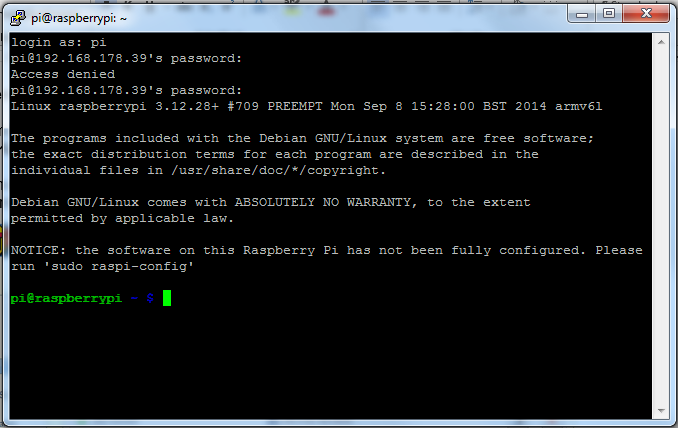Den ersten Kontakt mit dem Raspberry aufnehmen.
Nach dem Booten des Betriebssystems fährt der Raspberry Einplatinen Computer hoch.
Das Lan Kabel muß an die Platine angeschlossen werden.
Man kann dann im Router des Heimnetzwerkes den Prozessor finden
Hier unter raspberrypi
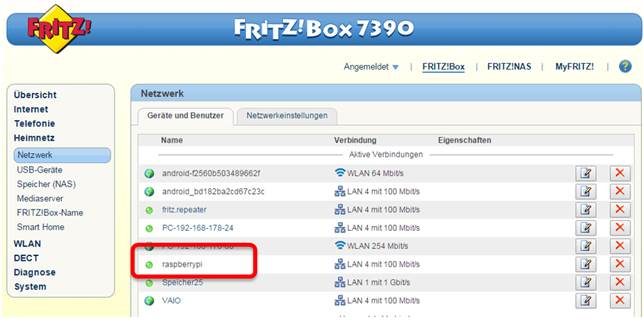
Die IP Adresse sieht man unter dem Bearbeiten Symbol
Hier mit
192.168.178.39

Den ersten Kontakt nimmt man dann mit Putty auf.
Einem kleinen Telnet Client Programm auf
Putty findet man unter
http://www.putty.org/
Download PuTTY
PuTTY is an SSH and telnet client, developed originally by Simon Tatham for the Windows platform. PuTTY is open source software that is available with source code and is developed and supported by a group of volunteers.
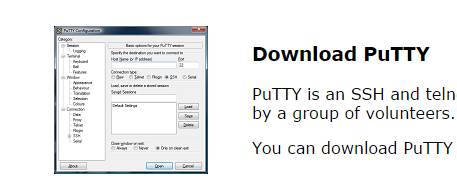
Download-Seite ist unter
http://www.chiark.greenend.org.uk/~sgtatham/putty/download.html
Here are the PuTTY files themselves:
PuTTY (the Telnet and SSH client itself)

Hier im ersten Block herunter laden

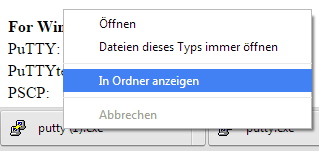
Das kleine Programm Putty.exe kann man dann in einen passenden Ordner legen und von dort starten
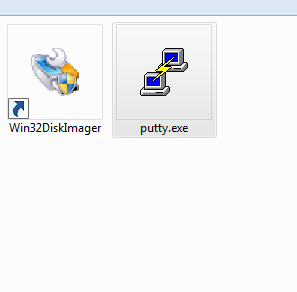
Wenn man dann Putty startet gibt man oben die Adresse des Raspberrypi ein
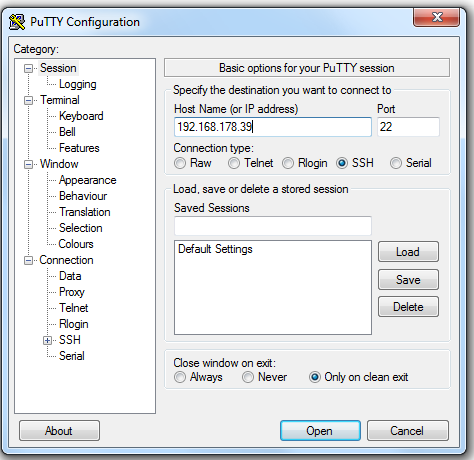
Beim drücken der Taste Open kommt dann beim ersten Mal noch eine Warnmeldung, dass man eine Connection aufbaut mit den notwendigen Sicherheitsrisiken.

Aus dem Download steht noch die standard parameter des user-password kombination
Default login: pi / raspberry
URL:raspbian.org
Kernel version:3.12
Der Download ist sehr groß mit 934 MB
Wenn man dann dort die Daten eingibt ist man auch schon richtig auf der Commandozeilenebene